如何在Windows上安装Trelby
在本教程中,我们将学习如何为Windows安装Trelby。在开始安装之前,让我们先了解什么是Trelby。
Trelby是一个免费的、多平台的、功能丰富的编剧程序。
- 强制执行正确的分页、自动完成和脚本的拼写检查。
-
在不同平台上表现一致,产生相同的结果。
-
为了适应你的写作风格,有几种视图可供选择,如草稿视图、所见即所得模式和全屏。
-
允许你嵌入你选择的字体。
-
支持制作带有个性化水印的PDF,使之更容易追踪共享文件。
-
能够比较脚本,以便你能确定不同版本之间的变化。
-
集成的、极其可定制的PDF生成器。
-
你可以导入–剧本格式文本、Final Draft XML(.fdx)、Celtx(.celtx)、Fountain(.fountain)、Adobe Story(.astx)和Fade In Pro(.fadein)。
-
你可以导出 – PDF、格式化文本、HTML、RTF、Final Draft XML(.fdx)和Fountain(.fountain)。
现在让我们来看看如何安装Trelby for Windows —
第1步
要在Windows上安装Trelby,请进入网络浏览器并打开官方网站https://www.trelby.org/ ,如下面的截图所示 –
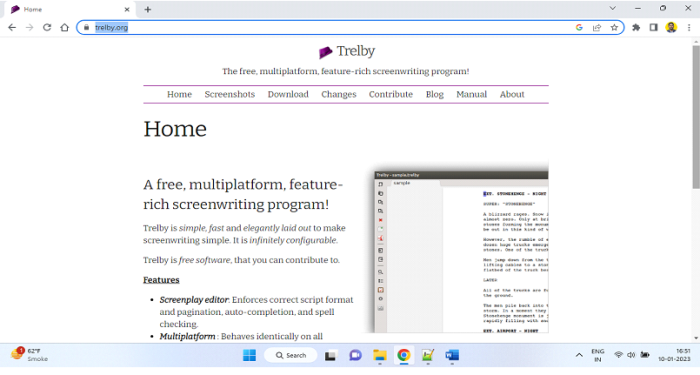
第2步
点击 下载 按钮,开始下载Trelby—-。
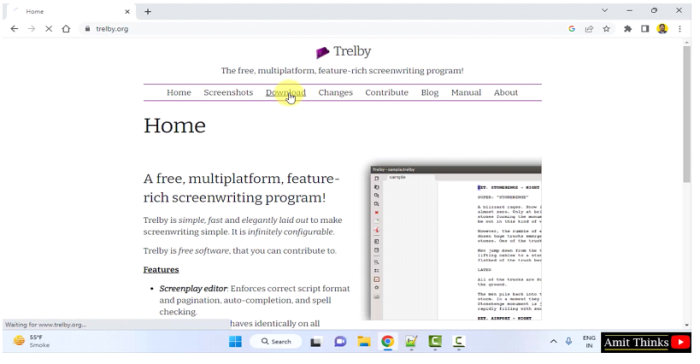
现在可以看到下载部分。由于我们要安装Windows版的Trelby,我们将点击Windows版,如下图所示 –
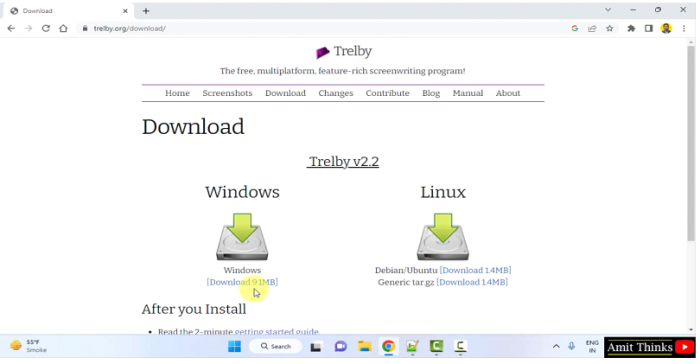
下载开始并完成,如下图所示。双击下载的exe文件,开始安装Trelby—。
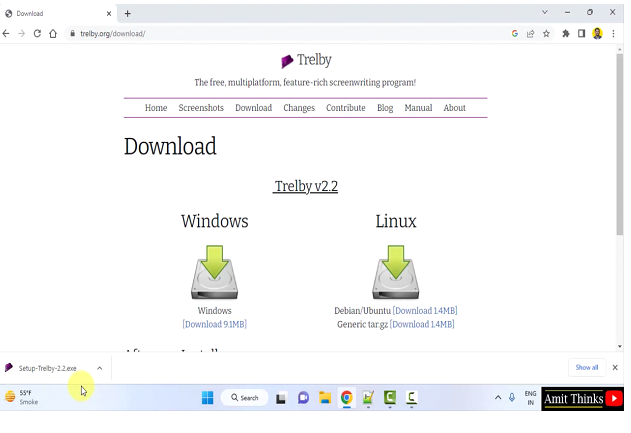
第3步
安装开始,可以看到安装Trelby的欢迎界面。点击 下一步 继续 –
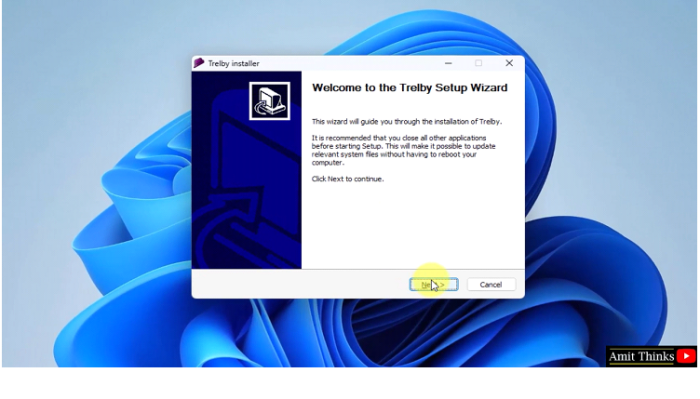
第4步
在 ” 选择安装位置 “部分,设置安装的路径。我们将在默认位置安装Trelby,即
C:\Program Files\Trelby
如果你想改变位置,点击 浏览 。
单击 ” 安装 “继续进行安装 —
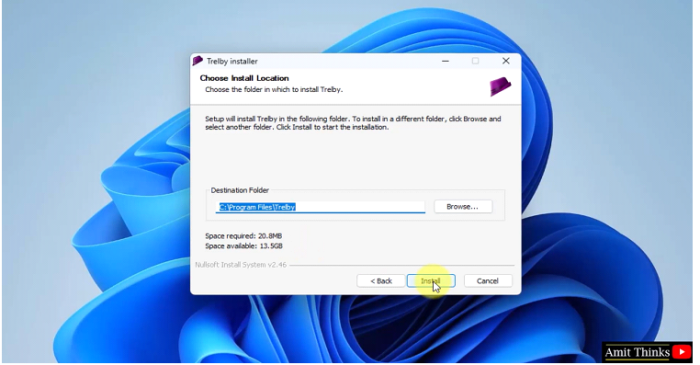
第5步
现在Trelby安装设置已经完成,并生成了快捷方式。单击 ” 完成”-
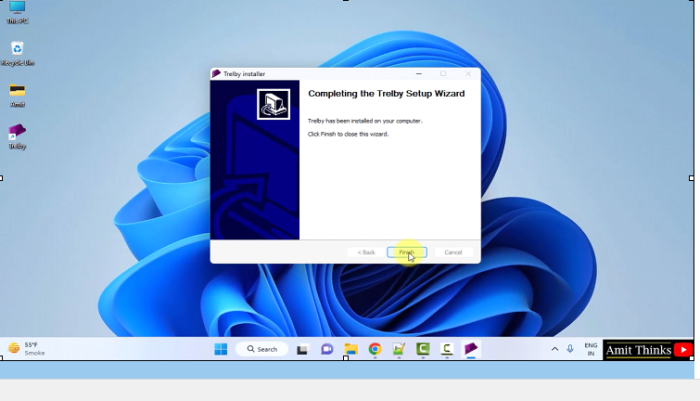
第6步
点击上面的 完成 后,Trelby首次打开:
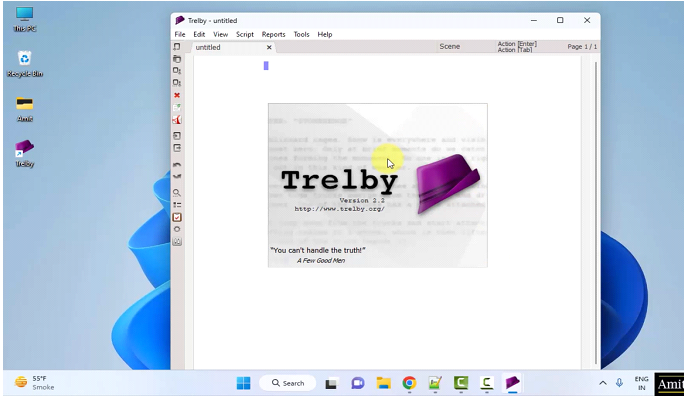
在本课中,我们看到了什么是Trelby,它的特点和用法。我们还看到了如何在Windows上安装Trelby。
 极客教程
极客教程